Word罗马数字怎么输入?Word输入罗马数字的方法
罗马数字有着极为重要的用途,尤其在论文写作中,通过利用罗马数字做为页码使用,那么Word罗马数字怎么输入?下面小编就给大家带来Word输入罗马数字的方法,一起来看看吧
Word罗马数字怎么输入?我们在生活中习惯了用阿拉伯数字,但有的时候我们也需要用到罗马数字。在word中罗马数字属于专业符号,下面小编就给大家带来Word输入罗马数字的方法,一起来看看吧。
Word输入罗马数字的方法:
打开Word程序,切换至"插入"功能区,点击"特殊符号"选项卡中的"符号"下拉按钮,从中选择"其它符号"项。
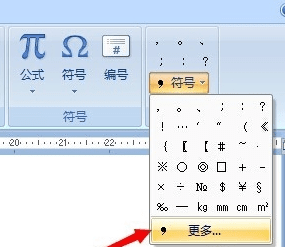
在打开的"插入特殊符号"窗口中,切换至"数字符号"选项卡,就可以查看到罗马数字啦,双击即可插入。
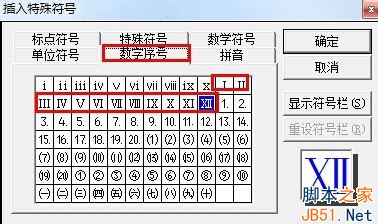
还有一种插入罗马数字的方法,就是利用输入法来实现。在此以"百度输入法"为便,右击百度输入法状态栏,从其扩展菜单中选择"软键盘"->"数字序号"项。
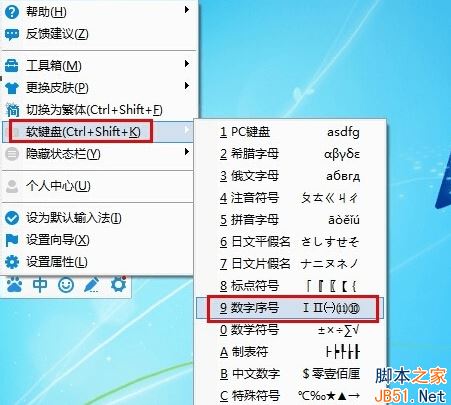
接着在显示的"软键盘"界面中,点击相应的按键就可以输入罗马数字啦。

以上就是小编带来的Word输入罗马数字的方法,感谢大家的阅读,更多内容请关注科站长网站!
栏 目:office激活
本文标题:Word罗马数字怎么输入?Word输入罗马数字的方法
本文地址:https://www.fushidao.cc/wangzhanyunying/16911.html
您可能感兴趣的文章
- 06-25office2021永久免费激活方法
- 06-25office专业增强版2021激活密钥2023密钥永久激活 万能office2021密钥25位
- 06-25office2021年最新永久有效正版激活密钥免费分享
- 06-25最新office2021/2020激活密钥怎么获取 office激活码分享 附激活工具
- 06-25office激活密钥2021家庭版
- 06-25Office2021激活密钥永久最新分享
- 06-24Word中进行分栏文档设置的操作方法
- 06-24Word中进行文档设置图片形状格式的操作方法
- 06-24Word中2010版进行生成目录的操作方法
- 06-24word2007中设置各个页面页眉为不同样式的操作方法


阅读排行
推荐教程
- 11-30正版office2021永久激活密钥
- 11-25怎么激活office2019最新版?office 2019激活秘钥+激活工具推荐
- 11-22office怎么免费永久激活 office产品密钥永久激活码
- 11-25office2010 产品密钥 永久密钥最新分享
- 11-22Office2016激活密钥专业增强版(神Key)Office2016永久激活密钥[202
- 11-30全新 Office 2013 激活密钥 Office 2013 激活工具推荐
- 11-25正版 office 产品密钥 office 密钥 office2019 永久激活
- 11-22office2020破解版(附永久密钥) 免费完整版
- 11-302023 全新 office 2010 标准版/专业版密钥
- 03-262024最新最新office365激活密钥激活码永久有效






